
目前僅有純 Wi-Fi 版本、一種容量選擇
機身直接內建 QWERTY 鍵盤的 Eee Pad Slider,其實硬體規格和今年 (2011) 四月率先開賣的 Eee Pad Transformer 差不多,都內建 NVIDIA Tegra 2 雙核心處理器、 1 GB 記憶體、10.1 吋 1280 x 800 的 IPS 面板 (採用防撞防刮的 Corning Gorilla 玻璃來保護)、500 萬像素 + 120 萬像素雙相機等主要規格。不過目前的 Eee Pad Transformer 已經有純 Wi-Fi 或是 3G + Wi-Fi 兩種網路連線規格版本,儲存空間也有 16 GB 或 32 GB 可以選擇。但是開賣的 Eee Pad Slider 目前僅僅只有純 Wi-Fi + 32 GB 儲存空間。另外,Eee Pad Slider 會支援 Android 3.2
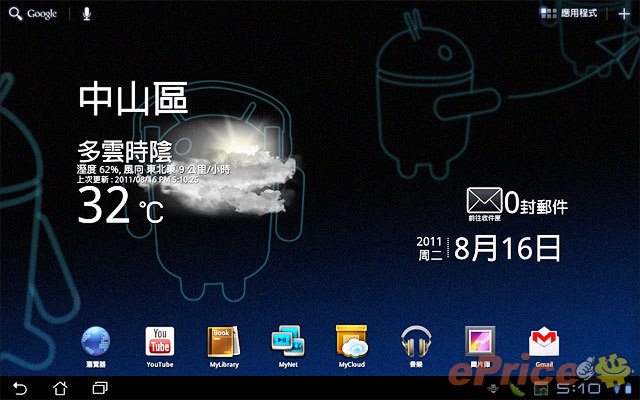
▲ Android 3.2 版是最新的呀。
Eee Pad Slider 規格簡表
‧機身尺寸:273 x 180.3 x 17.3- 18.3 mm
‧機身重量 960 g
‧Wi-Fi 802.11 b/g/n 無線網路
‧16 / 32 GB 儲存空間
‧Android 3.2 作業系統
‧NVIDIA Tegra 2 雙核心處理器
‧512 MB / 1 GB RAM
‧NVIDIA Ultra Low Power GeForce 顯示晶片
‧10.1 吋 1280 x 800 IPS 液晶螢幕
‧電容多點觸控
‧內建 QWERTY 鍵盤
‧前後雙相機
‧主相機 (背) 500 萬像素靜態拍攝
‧副相機 (前) 120 萬像素靜態拍攝
‧內建喇叭、麥克風
‧3.5mm 標準耳機孔
‧mini HDMI 輸出
全新 Eee Pad Slider 開箱分享
拿到全新未拆封的 Eee Pad Slider 不來個開箱實在太可惜,以下就直接看圖說故事吧!

▲ 黑色素雅的包裝外盒。

▲ 盒裝上的貼紙寫明了 Eee Pad Slider 的產品型號:SL101,同時也可以看到是 Made in China。

▲ 盒裝底部的圖案,說明了 Eee Pad Slider 不靠其他外接裝置就可變形。

▲ 打開盒裝,首先看到的是絨布保護套 (首批限量贈送)。

▲ 首批 Eee Pad Slider 才會贈送的絨布套,只有一般的收納功能。

▲ 絨布套下方就是 Eee Pad Slider 本體,透明的包裝紙上有印上變成筆電模式的方法。

▲ 包裝紙右下方有著主要產品特色貼紙。

▲ Eee Pad Slider 本體下方藏著保固卡和傳輸線、變壓器等配件。

▲ 和 Eee Pad Transformer 一模一樣的小巧的變壓器和專屬 40 pin 接頭。

▲ 最後來個 Eee Pad Slider 和配件大合照 (香港版當然會配上三腳充電頭)。
圓弧線條、稍重的機身
簡單的開箱到此告一段落,接下來看看 Eee Pad Slider 本體的設計特色。同樣是 10.1 吋,Eee Pad Slider 和前輩 Eee Pad Transformer 相比有著比較圓弧、柔和的機身線條,螢幕周圍和其他蜂巢平板一樣沒有任何實體按鍵的配置,看起來還挺清爽、順眼的。不過因為直接內建了實體鍵盤機構,所以 Eee Pad Slider 不論是機身厚度 (17.3 - 18.3 mm) 或是重量 (實測重量約 968 g) 都超越 Eee Pad Transformer 和其他10 吋平板。

▲ 機身正面設計和其他 10 吋 Android 平板一樣簡單。

▲ 螢幕上方內建 120 萬像素相機。

▲ 側邊線條採圓弧式設計,視覺效果比 Eee Pad Transformer 更柔和。

▲ 雙色設計的機背。

▲ 背面有 500 萬像素相機,支援自動對焦。
但說實在的,雖然 Eee Pad Transformer 本體比 Eee Pad Slider 更輕更薄;但若想使用鍵盤而接上鍵盤底座,那重量就會暴增到 1.33 kg 左右,相比之下已經直接內建實體鍵盤的 Eee Pad Slider 也就不算太誇張啦。(但不可否認 968 g 的重量真的是傲視群雄啊)。

▲ 機身最薄有 13.7mm

▲ 實測重量 968 g,比一般 10 吋平板大概重了一百多公克左右。
「扳」開上蓋,變身筆電模式
雖然說產品名稱叫做 Eee Pad Slider,但 Eee Pad Slider 要露出隱藏鍵盤、變身成「筆電模式」的過程並不是用滑的,而是用「扳開」來形容比較貼切。第一次接觸 Eee Pad Slider 的時後,以為要用滑動的方式才能露出鍵盤,但試了半天發現完全無法變形。後來才發現原來變身的正確方法必須從頂部的缺口著手,用手指把螢幕和下方的鍵盤部分給拉開,這樣才能順利的變形。

▲ 這是變身成筆電模式的 Eee Pad Slider。

▲ 想變型就必須從頂部的缺口著手。

▲ 變身從後面來看 Eee Pad Slider,可以看到閃亮的金屬支架。

▲ 近點看金屬支架,上面印有 asus 的 logo。
由於要拉開上蓋必須稍為施點力,所以一開始還不習慣的時候,必須用到兩手才能順利完成變身的動作。用到兩手來變型聽起來沒啥大不了,但若 Eee Pad Slider 原本是放在桌上,就必須先把它拿起來,變型完成之後再把它放回桌上,總覺得有一點點麻煩。但其實只要大概習慣一下,就可以只透過單手的大拇指和其他手指簡單配合來完成變型,這樣就不需要先把 Eee Pad Slider 拿起來,直接在桌上就能搞定。

▲ 這樣用雙手分別從上、下拉開是最簡單的變型方式。

▲ 熟練之後用單手就能搞定。

▲ 從側面來看一下支架設計。

▲ 兩側分別有一個小鉤鉤,用途是拉開上蓋之後用來固定上蓋位置。
還不錯用的 QWERTY 鍵盤
Eee Pad Slider 內建的 QWERTY 鍵盤,可以用麻雀雖小、五臟俱全來形容。這組鍵盤雖然面積是小了點,但覺得還不錯用,按鍵的巧打手感也可接受 ;而且這組鍵盤不僅採用好看的巧克力按鍵設計,同時 Android 裝置基本的返回、搜尋、Home 鍵和 Menu 鍵也都有。

▲ 這組鍵盤雖然小巧,但卻不難用。

▲ 返回、Home 鍵在左側。

▲ 搜尋鍵和 Menu 鍵則是配置在右側。
不過因為沒有內建觸控板或是 TrackPoint (就是 ThinkPad 筆電的小紅點),所以除非你有透過 USB 外接滑鼠,要不然還是免不了要一邊打字一邊點選螢幕,若是長時間使用應該滿容易手酸的吧?另外,Eee Pad Slider 的鍵盤大概只能放在桌上的時候才能使用,因為鍵盤整體面積夠大,所以你無法雙手握著 Eee Pad Slider 的兩側,然後只透過雙手的大拇指來敲打輸入文字 (至少大拇指會敲不到鍵盤中間的按鍵)。不過你當然可以選擇一手拿著 Eee Pad Slider、一手敲打鍵盤,但這樣的話直接用虛擬鍵盤應該也是差不多意思吧?

▲ Eee Pad Slider 的鍵盤還是放在桌上用雙手打字最暢快。
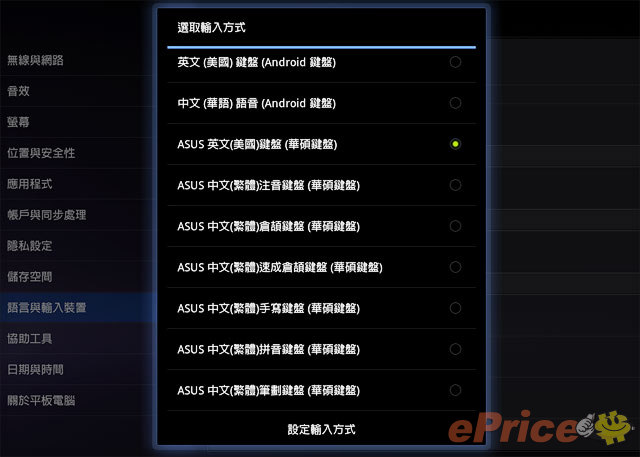
▲ 同時按下 Shift + Ctrl 就可以切換輸入法,常見的注音、倉頡、拼音等輸入法都有。
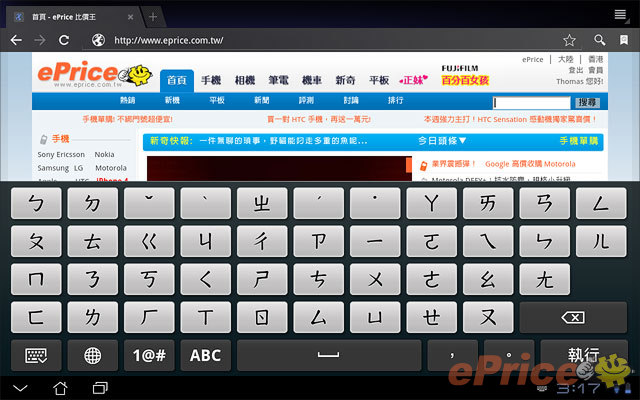
▲ 當然也內建虛擬鍵盤可以用。
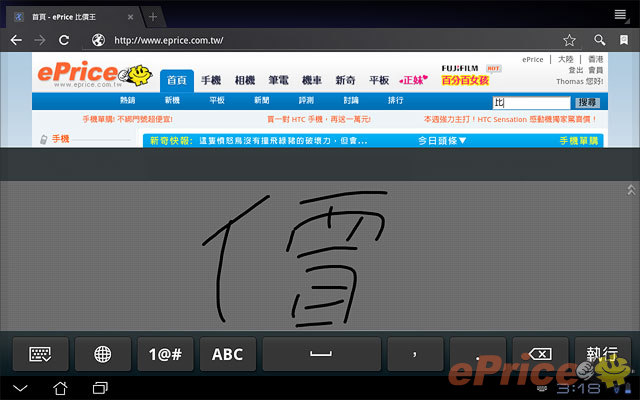
▲ 手寫面板。
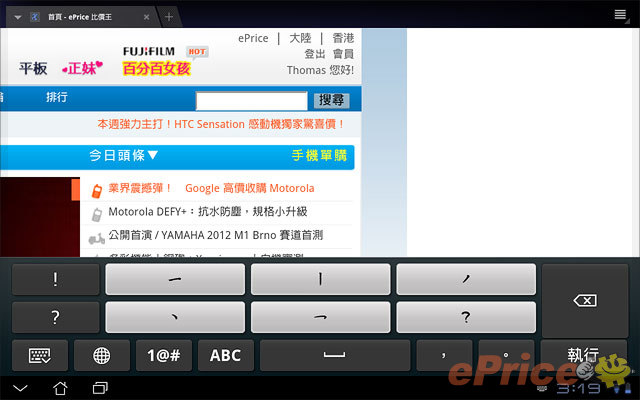
▲ 筆劃輸入法。
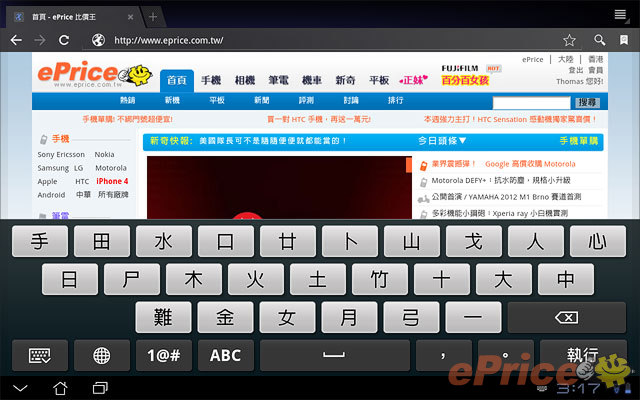
▲ 倉頡輸入法。
I / O 導覽
Eee Pad Slider 機身側邊除了有音量調整鍵、電源開關、3.5 mm 耳機插孔和 Eee Pad 專屬 40 pin 插孔之外,還有一組標準的 USB 2.0 插孔、mini HDMI 輸出和 micro SD 讀卡機。另外,由於無法自行拆機更換電池,所以機身側邊也附上一組 reset 鍵,系統真的死當就靠它囉。

▲ 機身左邊有 micro SD 讀卡機、reset 鍵、音量鍵和電源鍵。

▲ 機頂有 mini HDMI 輸出、40 pin 插孔。

▲ USB 和 3.5 mm 插孔在機身右側。
Eee Pad Slider 機身側邊最實用的莫過於 USB 2.0 了,不論是 USB 隨身碟、USB 外接硬碟 (FAT 格式)、USB 滑鼠通通都可以用。當接上 USB 滑鼠之後,螢幕上就會出現藍色的滑鼠游標, Android 3.2 還可以調整游標的移動速度喔。
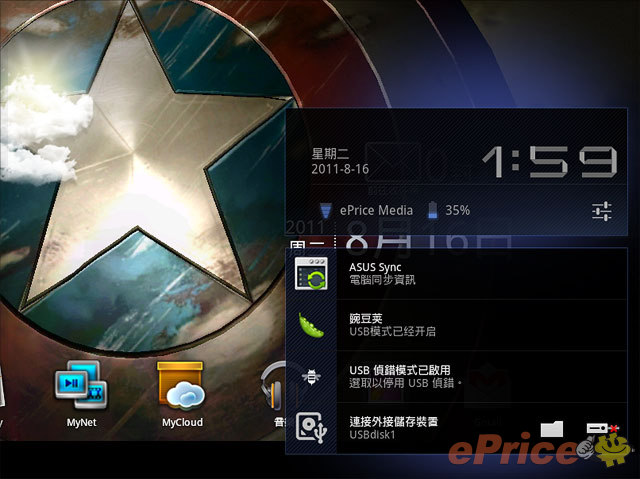
▲ 插入 USB 隨身碟或外接硬碟,螢幕右下角的狀態列表就會顯示「連結外接儲存裝置」。
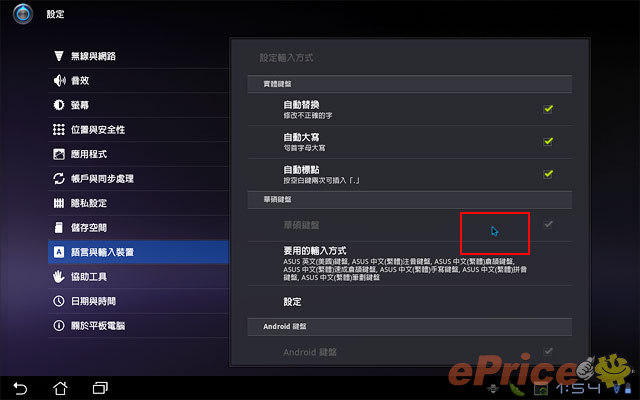
▲ 接上 USB 滑鼠之後,畫面就會出現藍色游標。
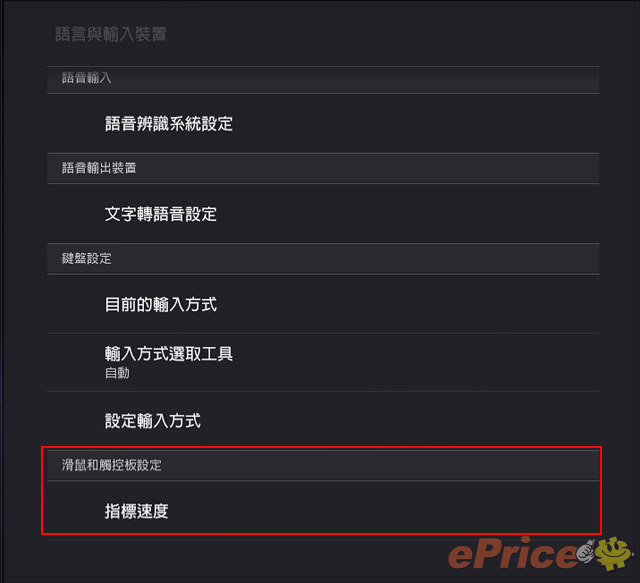
▲ 設定中的「語言與輸入裝置」選項中,多出「滑鼠和數控板設定」。
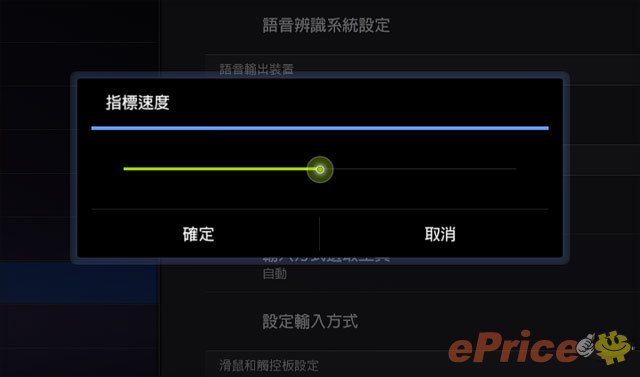
▲ 終於可以調整游標的速度了。
電池續航力
由於這次借到 Eee Pad Slider 的時間不多 (不到三天),沒時間仔細的測試電池續航力,也沒有照說明書上的先至少充電 8 小時做法,而是等電量充到 100 % 就直接拿來用,所以這邊的電池續航力表現大概參考一下就好。測試續航力的方法是螢幕亮度調到一半、音量調到一半,並且開啟無線網路的狀態下連續播放 MP4 格式影片,結果大概可以連續播放影片 6 小時 25 分鐘左右。
和 Apple iPad 2 簡單比對
既然借到同樣採用 IPS 面板的 Eee Pad Slider,當然要把 Apple iPad 2 請來做個簡單的比對囉。iPad 2 的螢幕色澤較為飽滿、艷麗、討喜 (和當初 Eee Pad Transformer 的比對結果差不多),但 Eee Pad Slider 的螢幕表現其實也不差。另外,雖然說同樣都是可視角 178 度的 IPS 面板,但在差不多的傾斜角度之下,iPad 2 的螢幕表現則是比 Eee Pad Slider 要好一點。

▲ 上面是 iPad 2,下面的則是 Eee Pad Slider。
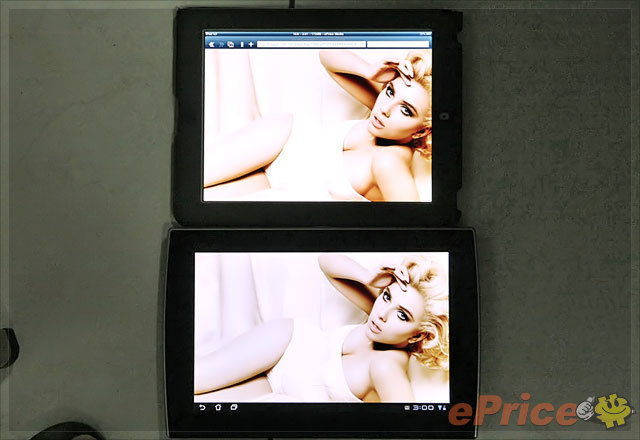
▲ 用不同的照片再來比對一次畫面效果。

▲ 可視角表現是上方的 iPad 2 比較好一點。

▲ 兩台平板排排站,Eee Pad Slider 身型比較修長。

▲ 厚度方面,有內建 QWERTY 實體鍵盤的 Eee Pad Slider 當然比不上 iPad 2 纖薄。

▲ 機側配備當然是有 USB、mini HDMI 和 micro SD 讀卡機的 Eee Pad Slider 比較優。

▲ 設計風格大不相同的機背。
Android 3.2 系統新特色
ASUS EeePad Slider 用上最新 Android 3,2 系統,官方的說法主要是有幾項特色,第一就是針對平板裝置的優化,增進使用時的順暢度,第二就是加入「Compatibility zoom 」新功能,讓原本以手機螢幕尺寸來設計的 app,在大尺寸上的平板也能全螢幕正常顯示。第三則是讓安裝在機身本體的應用程式,可以直接存取外接記憶卡裡面的檔案。

▲ 不論是 Android 3.1 或是 Android 3.2,整體介面的用法、外觀樣是其實都和一開始的 Android 3.0 沒有差多少。
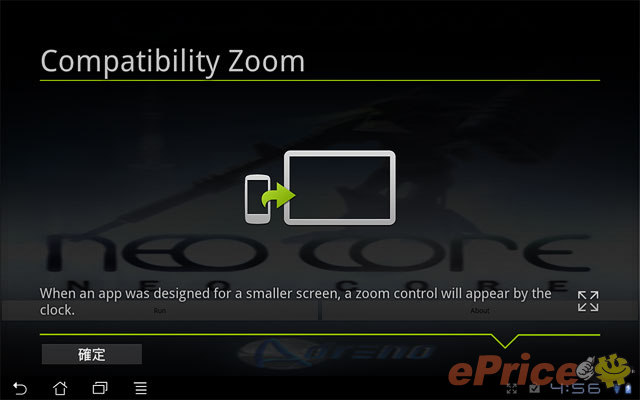
▲ 新增的 Compatibility zoom 功能,開啟不是專為大尺寸平板設計的 app,此說明畫面就會出現 (僅會出現一次)。
Compatibility zoom 提供「Stretch to full screen 」和 「Zoom to full screen 」兩種選項,前面的選項是標準的螢幕顯示模式,而後者則是有一點類似 iPad 的 2x 顯示模式,大概可以讓文字、圖像放大兩倍左右,但圖像的品質也會不太好看。
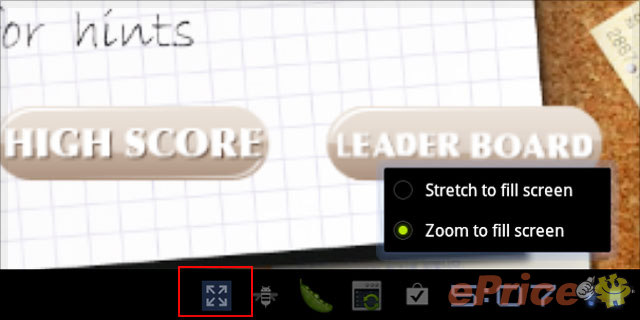
▲ 當開啟可以使用 Compatibility zoom 功能的 app,畫面右下方的狀態列就會出現一個特殊圖示 (紅框框內的圖示)。
除了上述的特色之外,Android 3.2 還有一些新東西,像是可以自定大小的 widget 桌面小工具變多了。雖然說 Android 3.1 就開始加入自訂桌面小工具大小的功能,但似乎只有 Gmail 桌面小工具適用這功能。但升級到 Android 3.2 後,可以自定尺寸的 widget 就稍微多了一點點,有 Gmail、書籤以及 Eee Pad Slider 內建的 MyZine 小工具可以自定大小。 Android 3.2 亦令外接USB 滑鼠終於可以調整遊標的移動速度了。
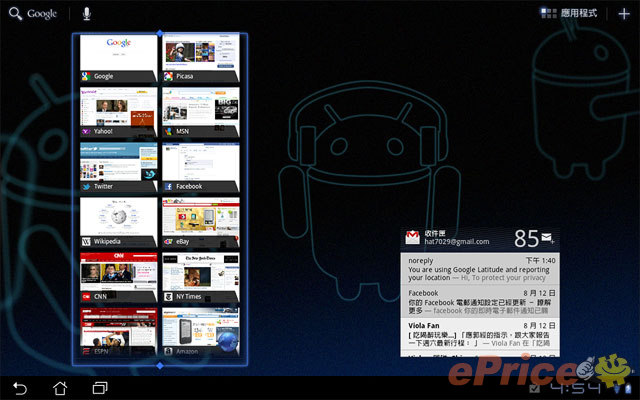
▲ 可以自定大小的 widget,移動位置之後外圍會有藍色線條圍繞。
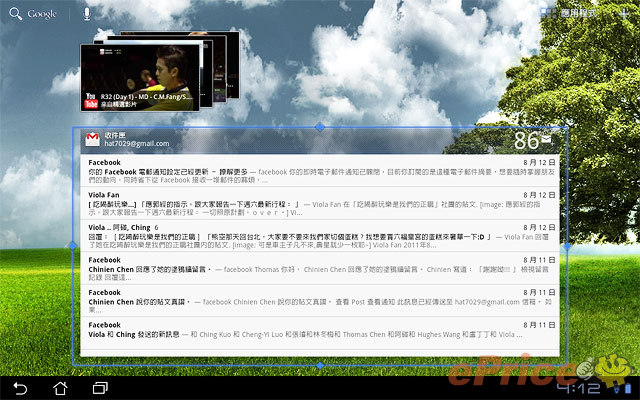
▲ 只要桌面空間夠,基本上想放到多大都 OK。
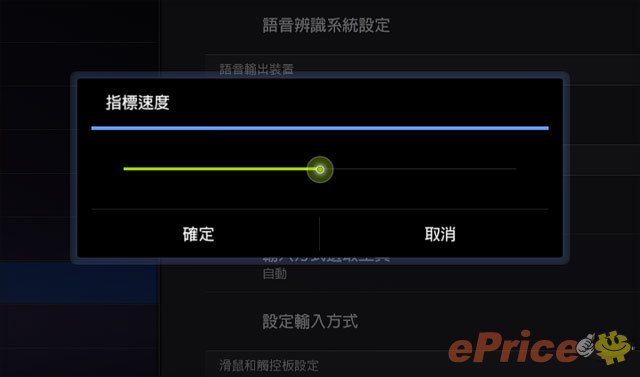
▲ 可以調整游標的速度了。
基本系統功能變化不多
雖然說升級到 Android 3.2 好處是不少,但基本上整體系統內建的功能、外觀和使用邏輯等都沒有大規模的變動。預設依然是五個待機桌面,每一個桌面最多可擺放 56 個程式,或是大概四到五個大尺寸 Widget。其他像是加入桌面小工具 / 改變桌布的介面也維持不變,可以直接預覽 Widget 的樣式,輕點一下就會快速加到指定的頁面。另外,應用程式列表只有「 全部」、「 我的應用程式」兩種分類。
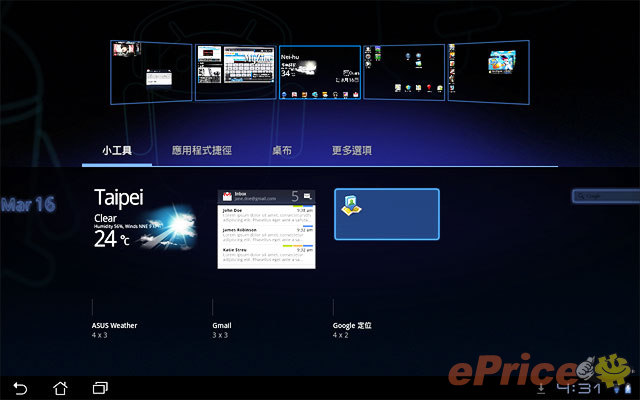
▲ 加入桌面 widget 的介面沒有變動,點選下方圖示即可快速把 widget 放到指定頁面。
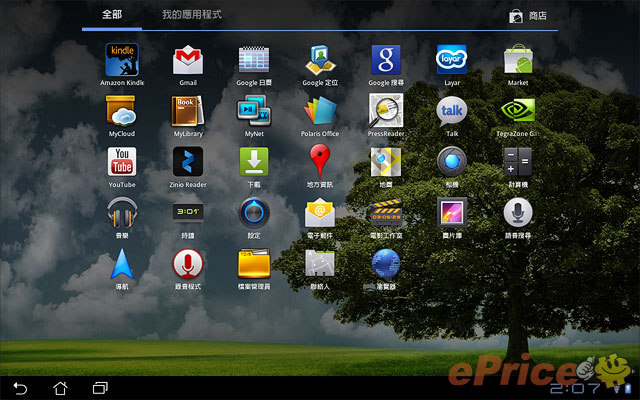
▲ 應用程式列表的分類還是一樣少。

▲ 內建的桌布雖然不錯看,但能多增加幾張會更好。

▲ 這是 ASUS 內建的動態桌布。

▲ 隨著螢幕傾斜角度的改變,水平面也會跟著改變。
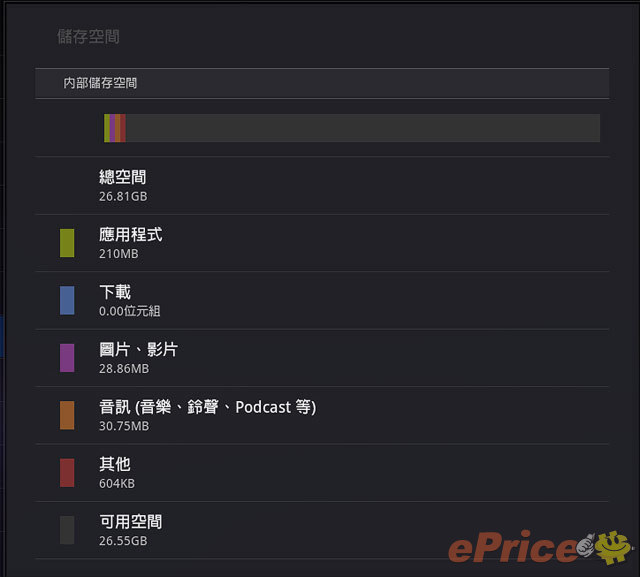
▲ Eee Pad Slider 的儲存空間沒有任何分割,應用程式和其他檔案共用 26.81 GB 的空間。
Eee Pad Slider 可以直接長按住畫面左下方的快捷鍵 (用來叫出最近使用過應用程式的那一個) 來擷取螢幕圖,對 Share 內容來說是相當實用的功能。
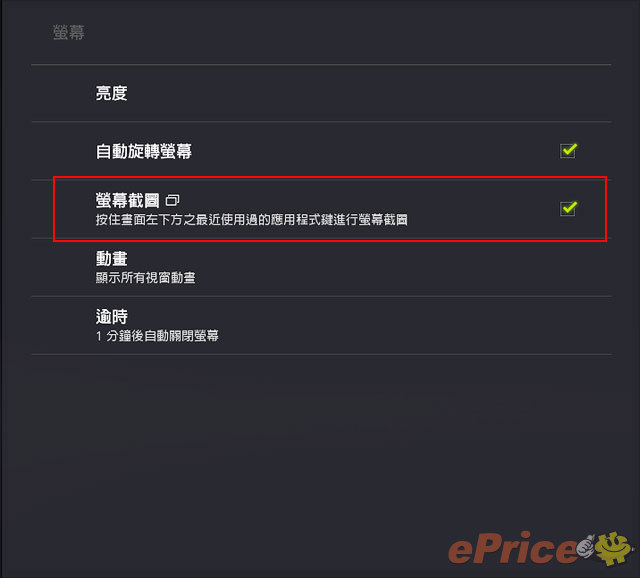
▲ 先要在設定選項中打開螢幕截圖功能。
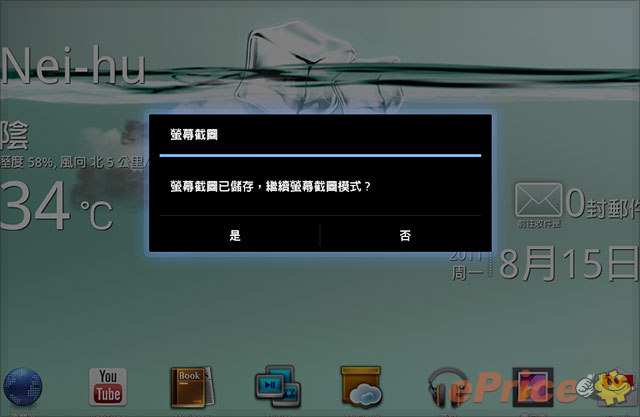
▲ 接著就可以順利的擷取想要的螢幕畫面 (圖檔會儲存在 screenshot 資料夾裡面)。
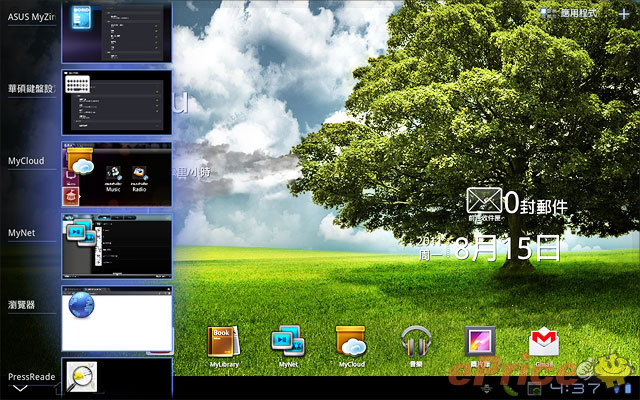
▲ 若不是長按,而是輕點快捷鍵,則是可以瀏覽 17 個最近開啟過的應用程式。
另外,Eee Pad Slider 系統內雖然具備「 可攜式 Wi-Fi 無線基地台功能」,但要使用此功能必須具備 3G 連線能力,而目前的 Eee Pad Slider 只有純 Wi-Fi 版本,所以此功能可以說是有跟沒有一樣。
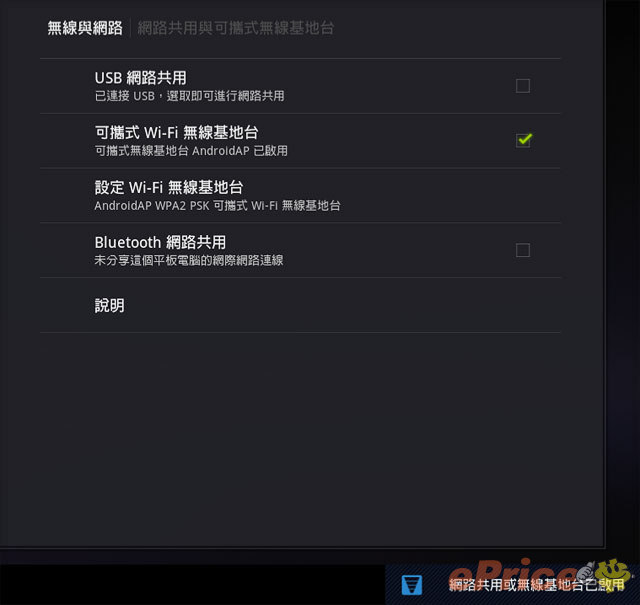
▲ 打開可攜式 Wi-Fi 無線基地台功能的同時,系統會自動關閉 Wi-Fi 連線,而目前 Eee Pad Slider 又沒內建 3G 上網功能........
雖然說系統升級到了 Android 3.2,但像是 Android Market、Google Maps、Gmail、音樂播放介面和 YouTube 的使用經驗和介面設計,都和當初試玩搭載 Android 3.0 系統的 Eee Pad Transformer 差不多,用起來其實沒有太多的新鮮感。

▲ Android Market 會出現平板電腦精選項目。
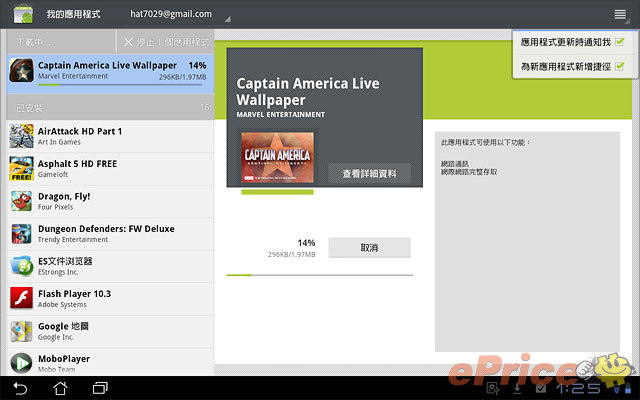
▲ 點選「 我的應用程式」選項之後,會列出已下載和目前正在下載的程式。

▲ 現在有針對平板設計的遊戲比較多一點了,像是 AirAttack HD 就很不錯玩。
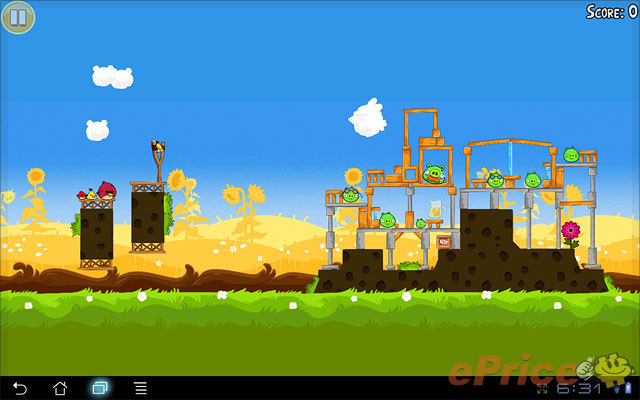
▲ Angry Birds 就不用說了吧?

▲ 硬派射擊遊戲 Gun Bros。
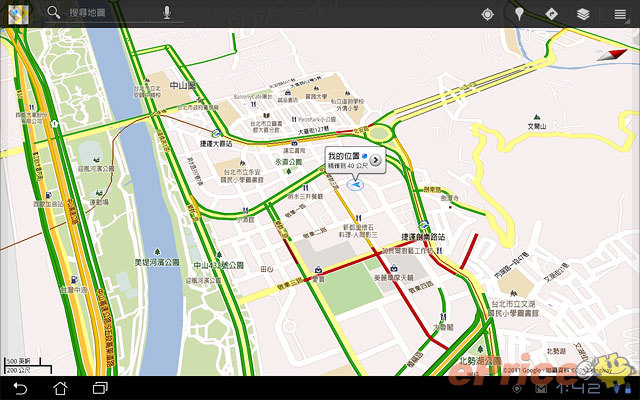
▲ 用起來很順的 Google Maps,10 吋的畫面比手機用起來舒服多了。
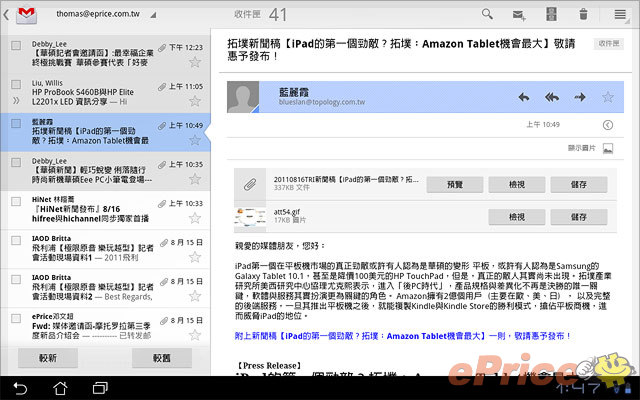
▲ 沒有變動的 Gmail 介面。
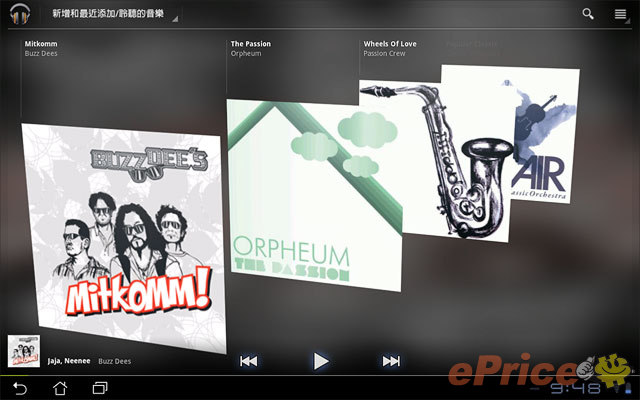
▲ 3D CoverFlow 的音樂介面。
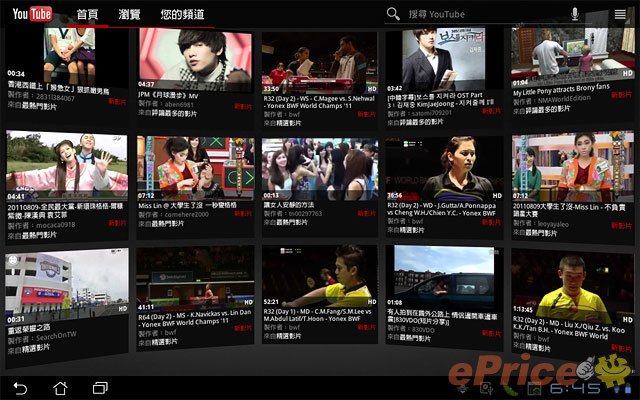
▲ 華麗的 YouTube 影片牆。
很 Chrome 的瀏覽器
Eee Pad Slider 內建的瀏覽器和介面設計風格不但和 Chrome 瀏覽器很像,而且還具備「無痕式視窗功能 」,只要開啟此視窗之後就不會留下任何瀏覽記錄,和 Chrome 流灠器的功能相同。另外,小編拿到的 Eee Pad Slider 還未內建 Flash Player,但只要開啟瀏覽器後就會出現安裝 Flash Player 的選項,點選之後就會導去 Flash Player 10.3 的下載頁面。
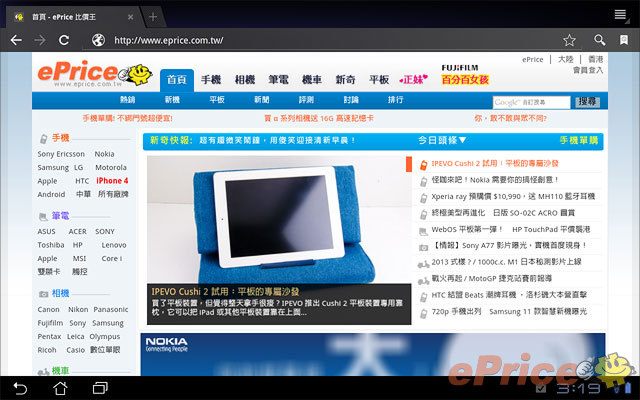
▲ 清爽的瀏覽器介面,分頁 (最多可開 16 個分頁) 集中在畫面上方。
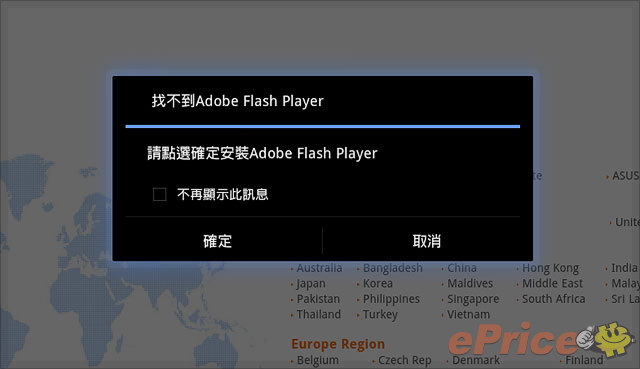
▲ 首次開啟有 Flash 的頁面,會要你先安裝 Flash Player。

▲ 接著會直接導到 Android Market 的下載頁面。
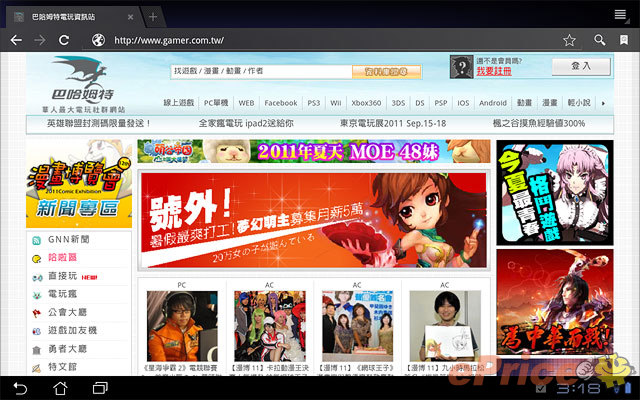
▲ 下載完後,到有眾多 Flash 廣告的巴哈姆特網站就都顯示正常。
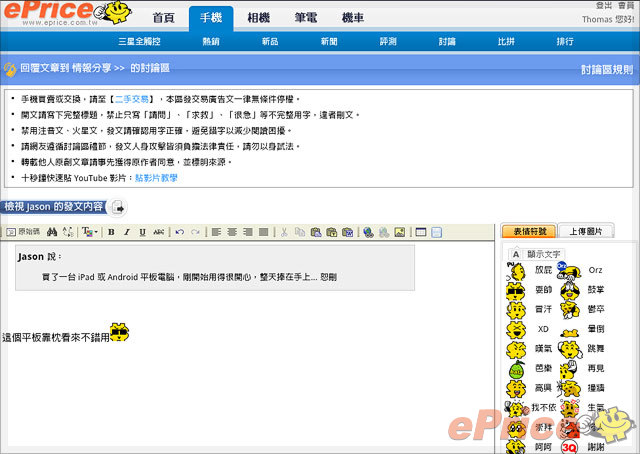
▲ ePrice 的發文介面顯示、使用正常。
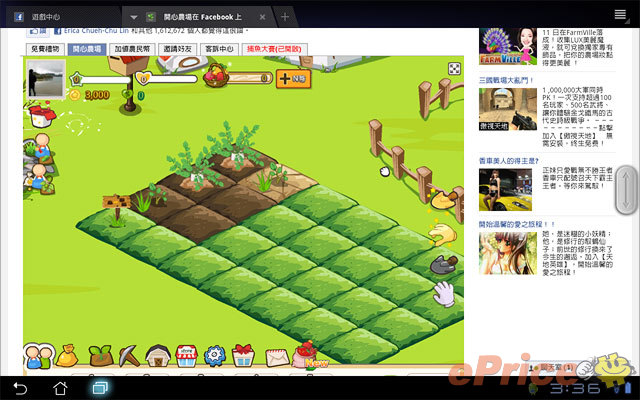
▲ 雖然裝了 Flash Player 10.3 就能玩 Flash 網頁遊戲,但效果並不好,會有點頓頓的。
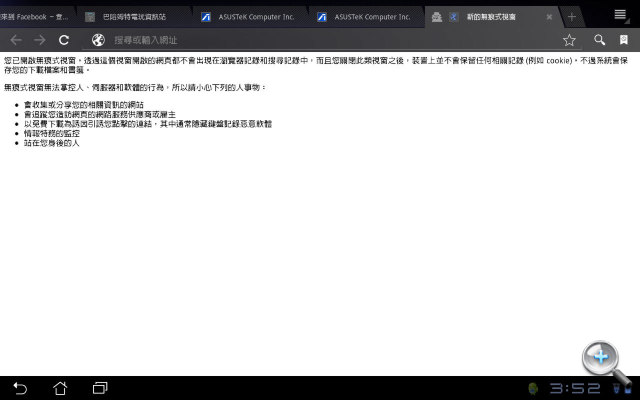
▲ 不會留下任何瀏覽記錄的無痕式視窗。
除了有無痕式視窗功能,內建的瀏覽器還有一個「快速控制介面 」功能,開起之後原本在瀏覽器上方的分頁、設定選項通通消失,改以全螢幕方式呈現網頁。若是要輸入網址、進入設定選項或是開啟新的分頁,只要用手指在畫面的左 / 右兩側輕輕輕向內滑動,就會出現半圓形的功能表可以操作。但因為半圓形功能表手一離開螢幕就會消失,所以說真的有點不太好用。
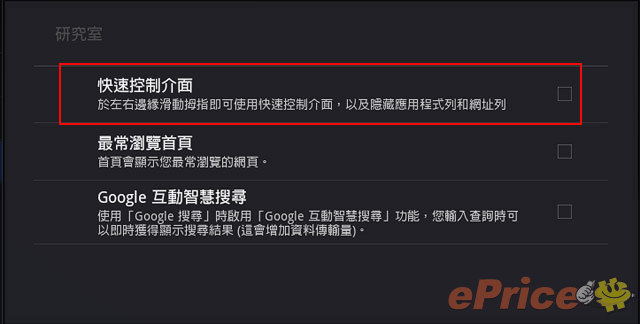
▲ 在「研究室」選項裡面可以找到「快速控制介面 」。
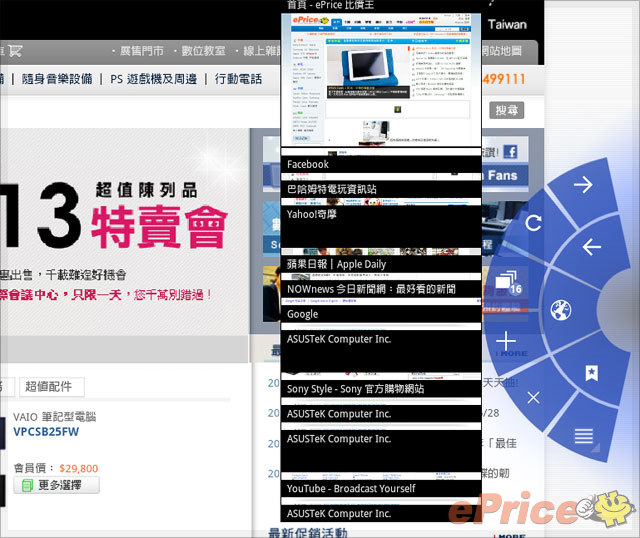
▲ 往螢幕內側輕輕滑動就可以叫出功能表。
看 1080p 影片還是有困難
只要下載適當的播放器,用 Eee Pad Slider 來看影片是一件很簡單的事,10.1 吋的 IPS 螢幕也有著很不錯的畫面效果,播放 720p 影片也同樣沒問題。不過呢,目前的 Android 平板幾乎都不太能順暢的播放 1080p 高畫質影片,而 Eee Pad Slider 也不例外,播放 1080p 影片還是會 lag。
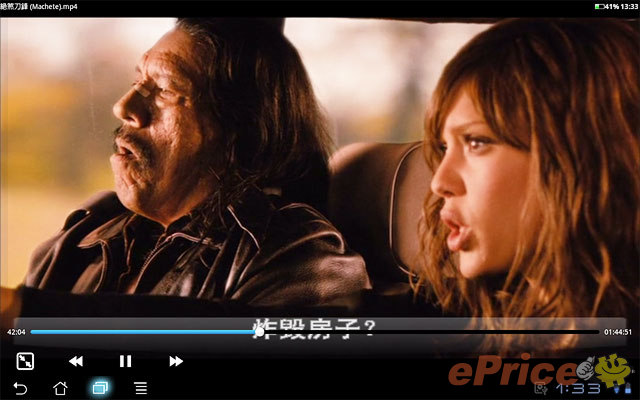
▲ 播放 DVD 轉成 mp4 的影片檔相當順暢。
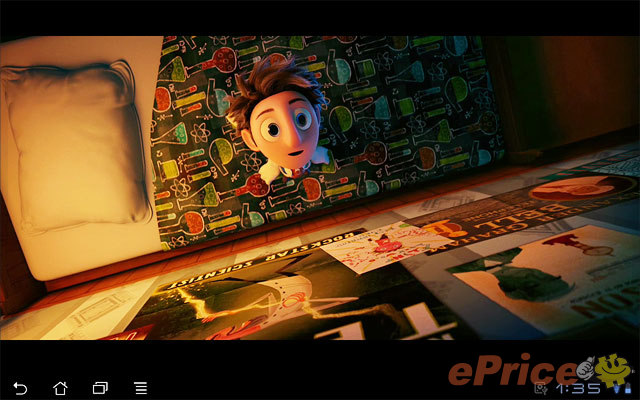
▲ 720p 影片也是一路順暢。
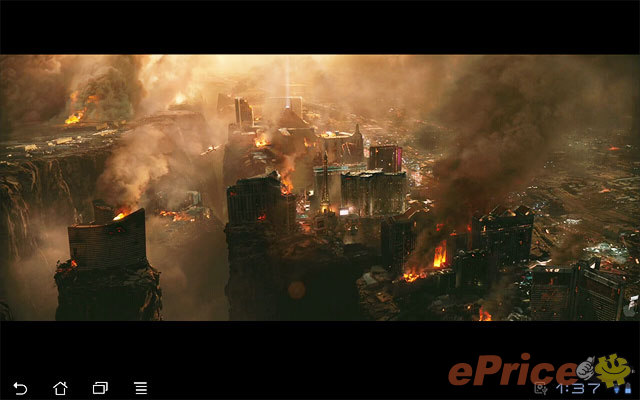
▲ 1080p 影片的支援性就不太好了,從頭 lag 到尾。
內建軟體數量不少
Eee Pad Slider 內建了 Polaris office、My Library、My Net、My Cloud 等軟體,同時多出一個 MyZine 的桌面工具。其中的 My Cloud 包含 My Content、MyDesktop 和 ASUS @ Vibe 等功能,分別可以用來當作雲端儲存空間、遠端遙控以及線上收看影片或收聽音樂。而 MyZine 這個桌面 widget 會把最近瀏覽過的照片、音樂、網頁、氣象、郵件等資訊整合在一起,一個 widget 就能掌握不少資訊。
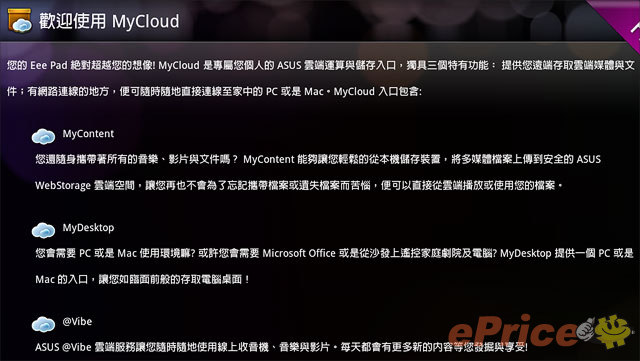
▲ My Cloud 內含三種功能 。

▲ 還不錯用的 MyZine 桌面 widget。

▲ 可以自行決定 MyZine 的大小。
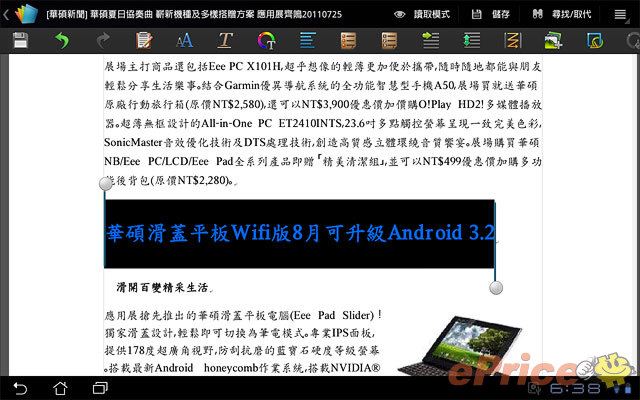
▲ 有了 Polaris office,瀏覽或編輯 word 文件都不是問題,只是編輯功能比較陽春。
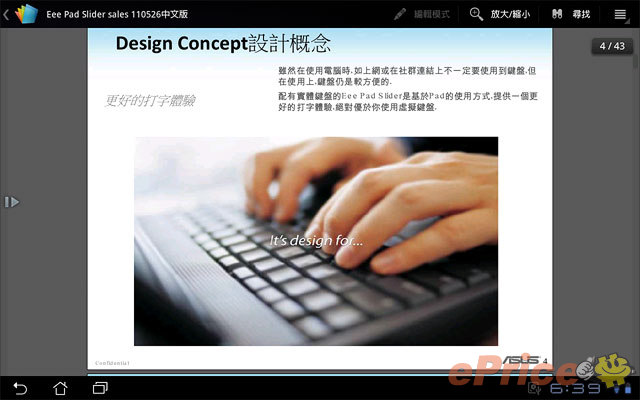
▲ 這次用 Polaris office 開啟 PowerPoint 檔案沒碰到顯示上的問題。
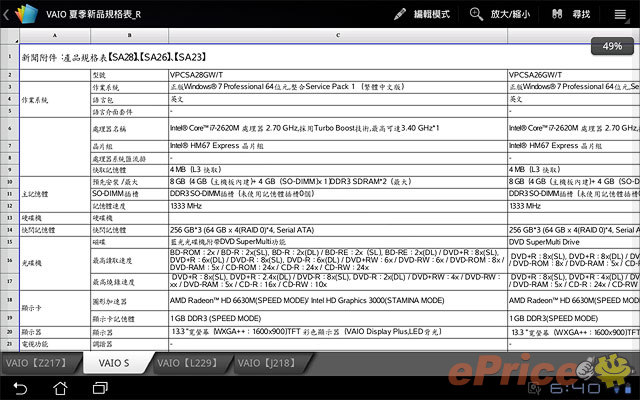
▲ 瀏覽、編輯 Excel 文件也 OK。
不變的拍照介面
Eee Pad Slider 不但螢幕尺寸、處理器、記憶體等規格和 Eee Pad Transformer 相同,相機的畫素、拍照介面也是沒啥差別。機背的 500 萬畫素相機支援自動對焦 (按下畫面右方的快門鍵就會對焦),並提供曝光值、相片畫素、白平衡、色彩效果等基本的調整選項。

▲ 簡單的拍照介面。
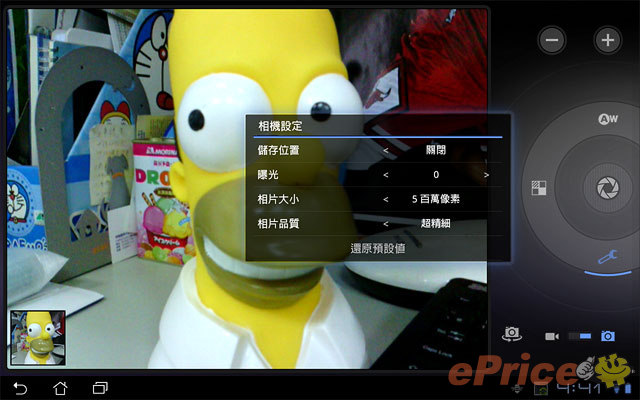
▲ 可拍攝 500 萬畫素照片。

▲ 可錄製 720p 的 HD 影片,另外也提供 YouTube 影片用的錄影格式。
以下附上幾張 Eee Pad Slider 的 500 萬畫素相機實拍照片給大家參考。






系統效能實測
最後來看看超級兔子、Smartbench 2011、nenamark 等軟體的系統效能實測數據吧。
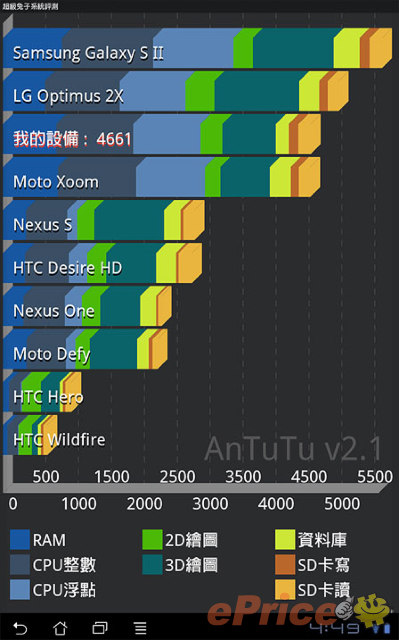
▲ 超級兔子的分數和 MOTO 的 Xoom 差不多。
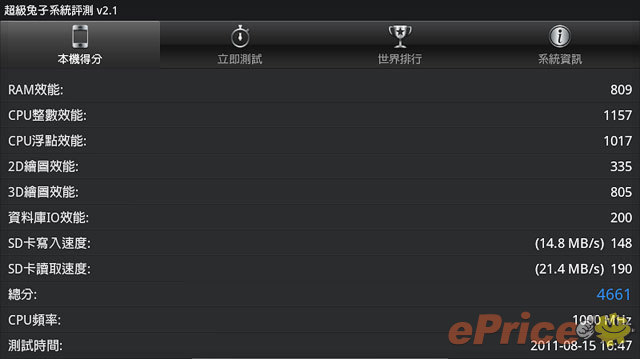
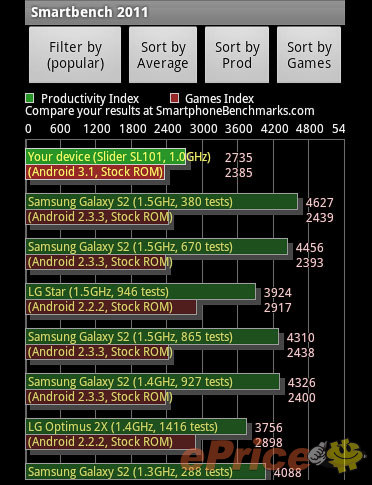
▲ Smartbench 2011 跑出 2735 / 2385 分。
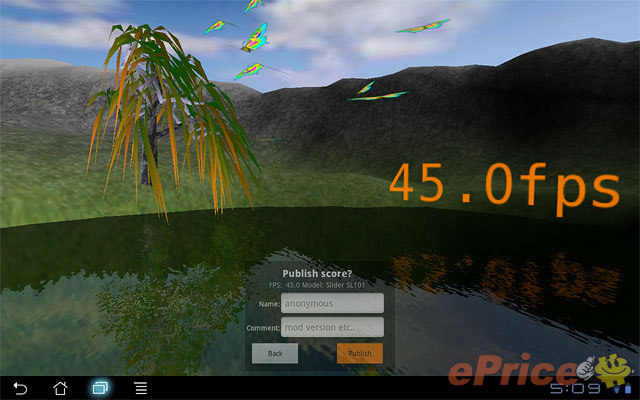
▲ Nenamark1:45 FPS
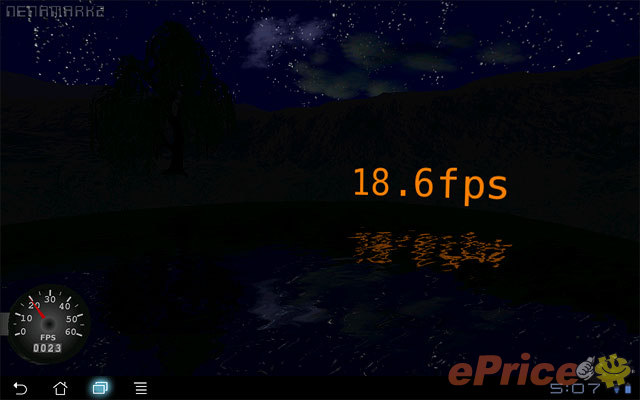
▲ Nenamark2:18.6 FPS
小結
雖然說目前沒有 3G 版本,儲存空間也只有 32 GB 一種選擇,但 Eee Pad Slider 同時具備出色機身質感、特別的隱藏式鍵盤設計,還有和用起來更順暢一點的、加入更多新功能的 Android 3.2 系統等特色,真的是一台很有個性的 Android 平板。
但我想很多人還是免不了會把目光焦點,放在 Eee Pad Slider 那接近 1 kg 的重量上吧?當然不可否認 Eee Pad Slider 和同尺寸產品相比確實重了點,但它的目標族群就是主打想要實體鍵盤的輸入快感,又不想要另外帶著外接鍵盤出門的人。若你是這類型的人,那重量這部分應該是可以接受的;但反過來說,若你是對實體鍵盤一點都沒 fu 的人,那規格幾乎相同、又有無鍵盤版可以選擇的 Eee Pad Transformer 應該會比較適合你囉。


